怎么设置多色渐变的PPT幻灯片背景
1、首先,我们打开power point 2013,选择菜单栏中的“设计
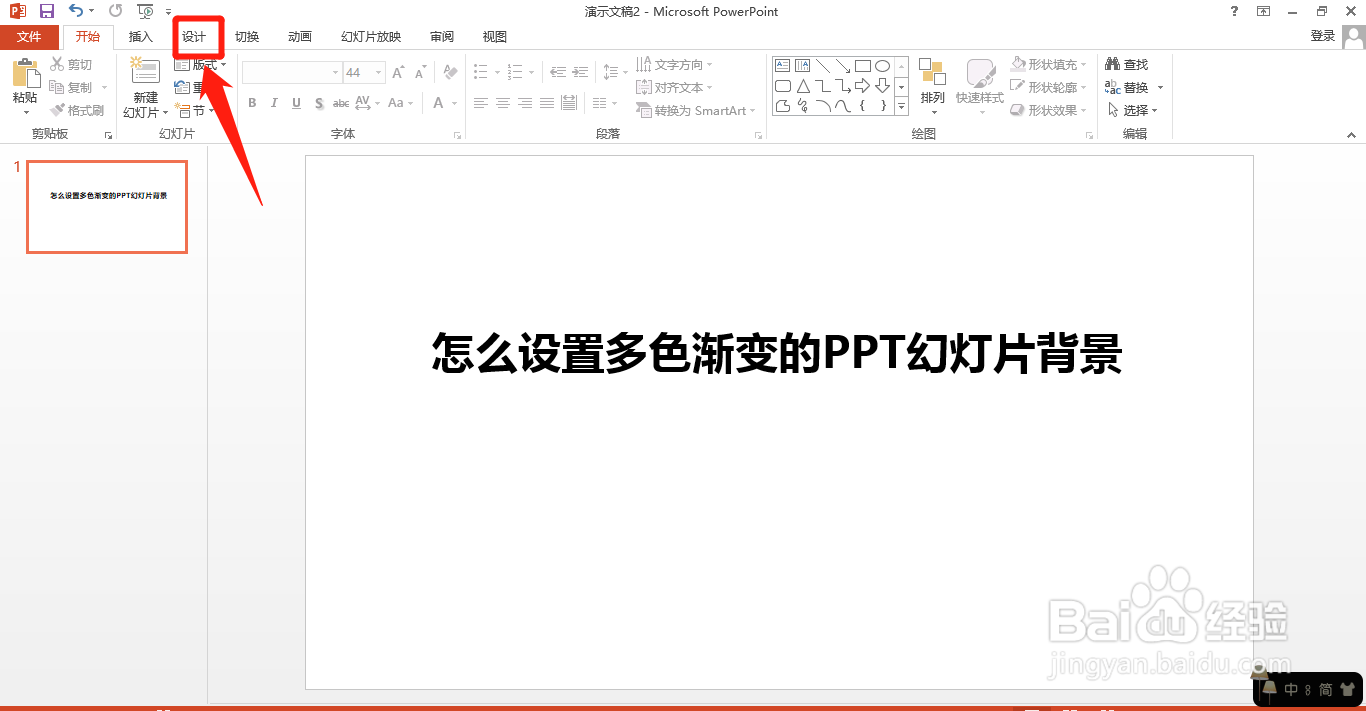
2、选中“设计”之后,在页面的右上角,可以看到“设置背景格式”一项,点击并选中
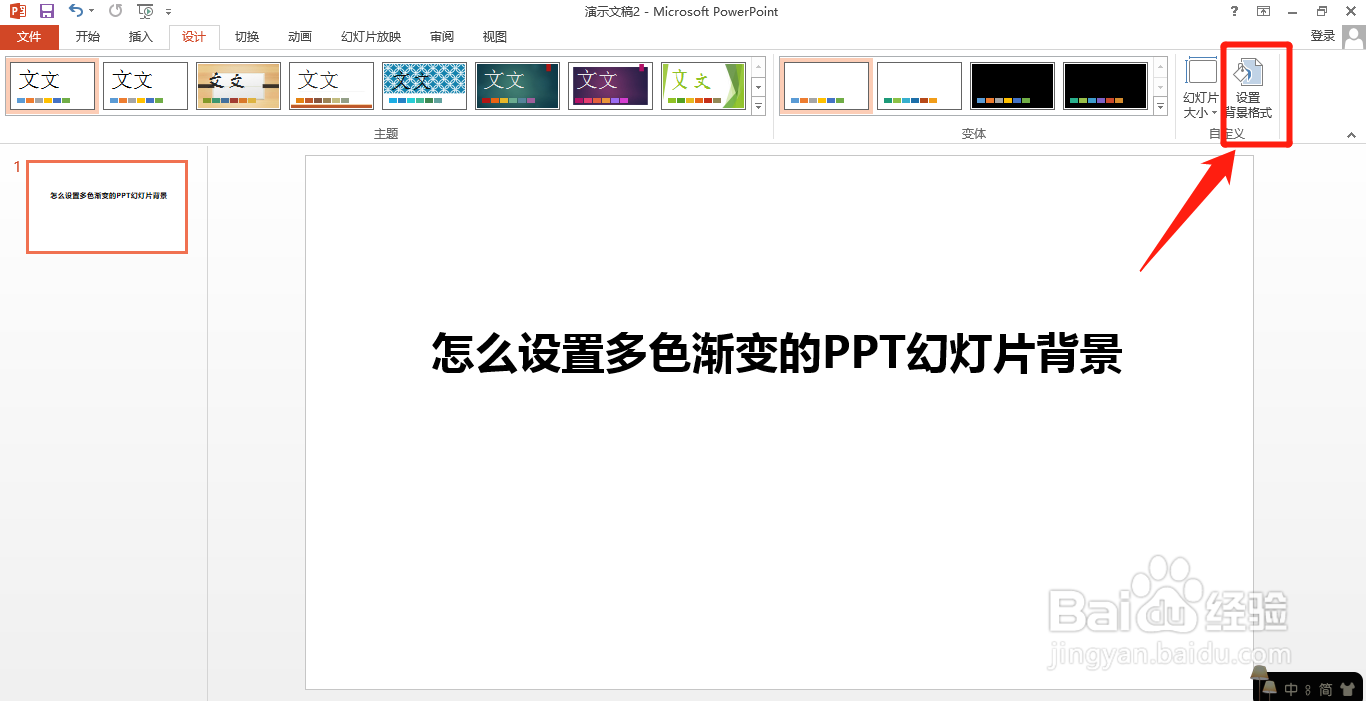
3、在右侧弹出来的设置背景格式选框中,点击选中“渐变填充”

4、增加渐变光圈,点击方框里的图标即可添加。这里小编只添加了一个光圈,小伙伴想要丰富颜色内容也可以多添加几个渐变光圈,每个光圈可以对应一个颜色
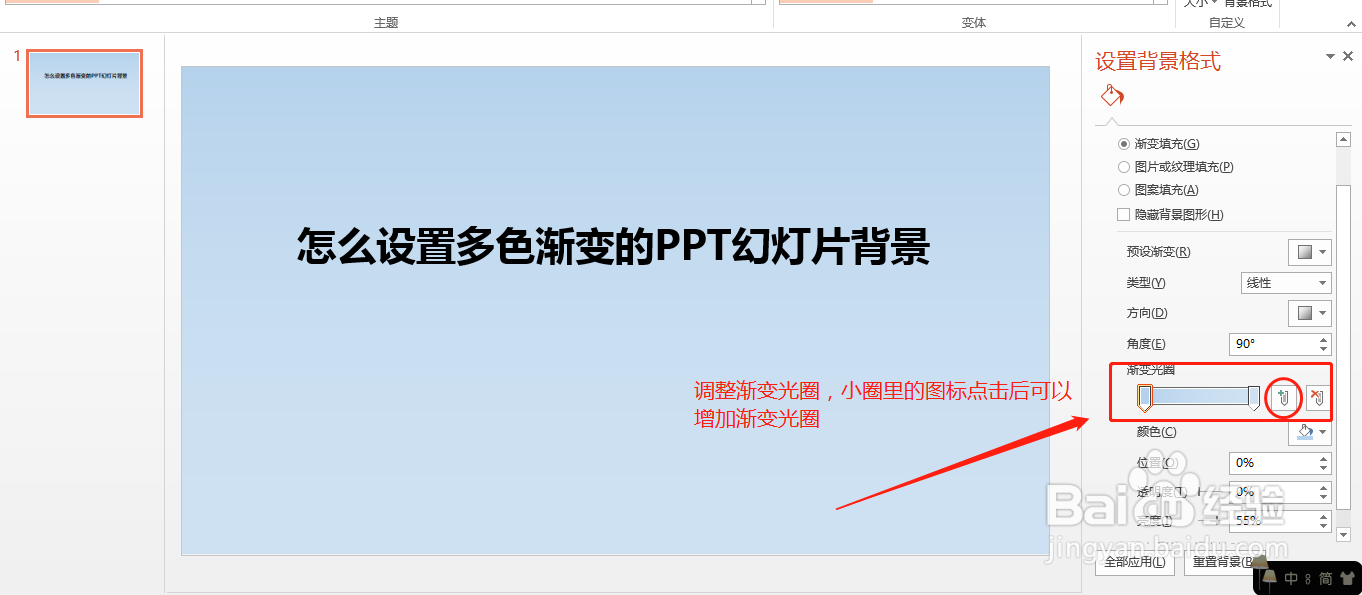
5、调整颜色。选中想要调整颜色的渐变光圈,再在颜色一栏进行调整。为了方便演示,小编依次把左中右三个光圈调整成了红、蓝、黄,效果如图
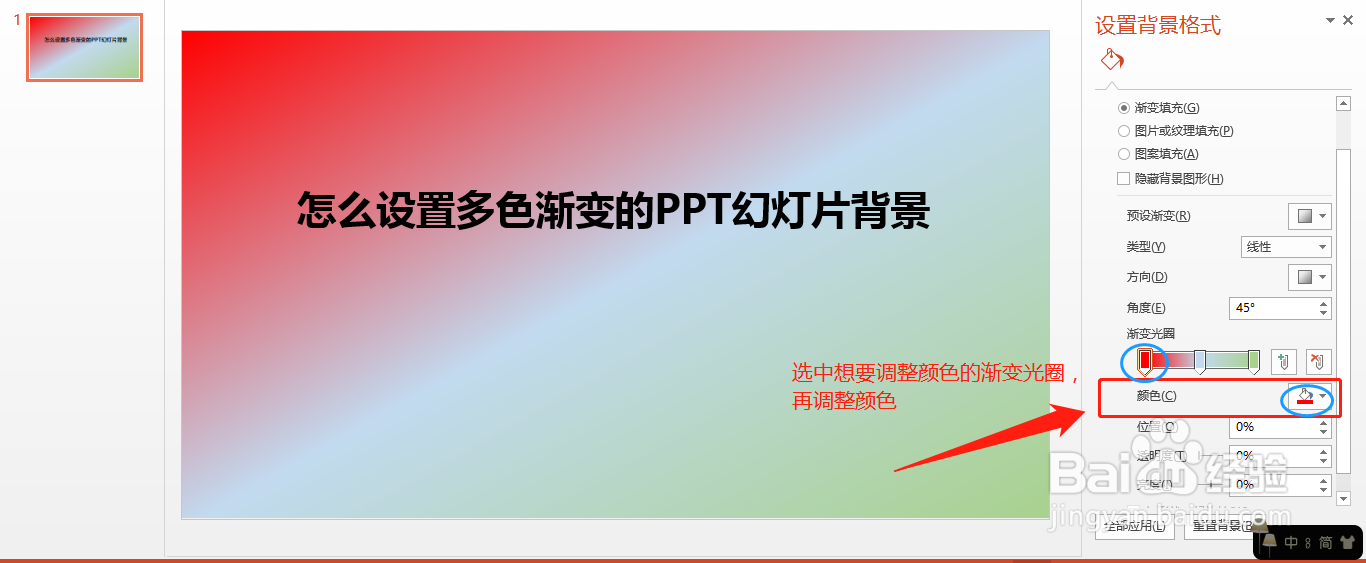

6、调整类型。调整完颜色以后小编觉得中间直愣愣的颜色条不太好看,这时可以在类型中调整,点击类型一栏的倒三角,可以选择“线型”“射线”“矩形”等类型。效果如图。
选择自己喜欢的类型即可。不知道你学会了么~

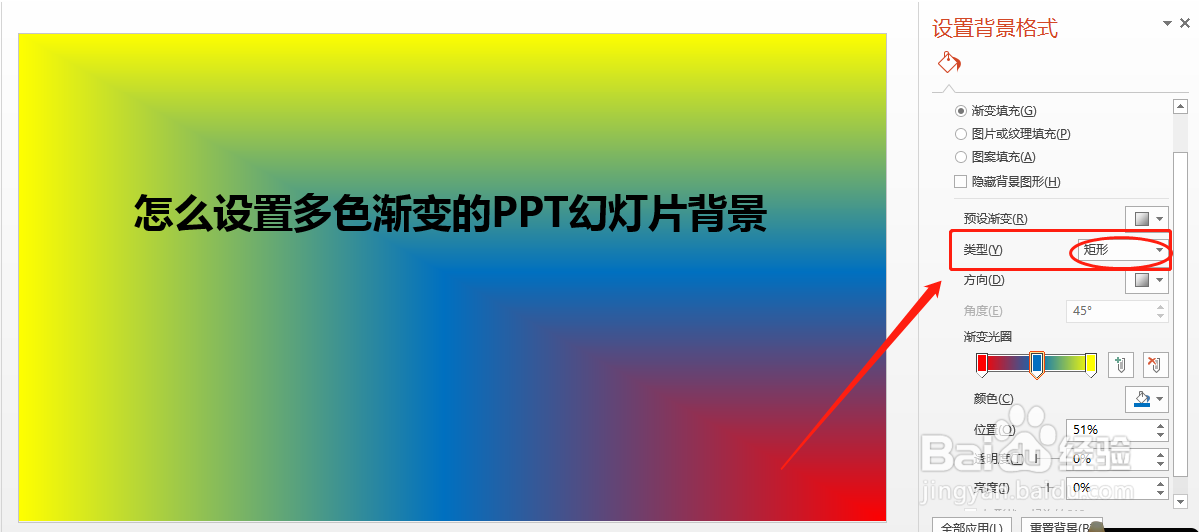
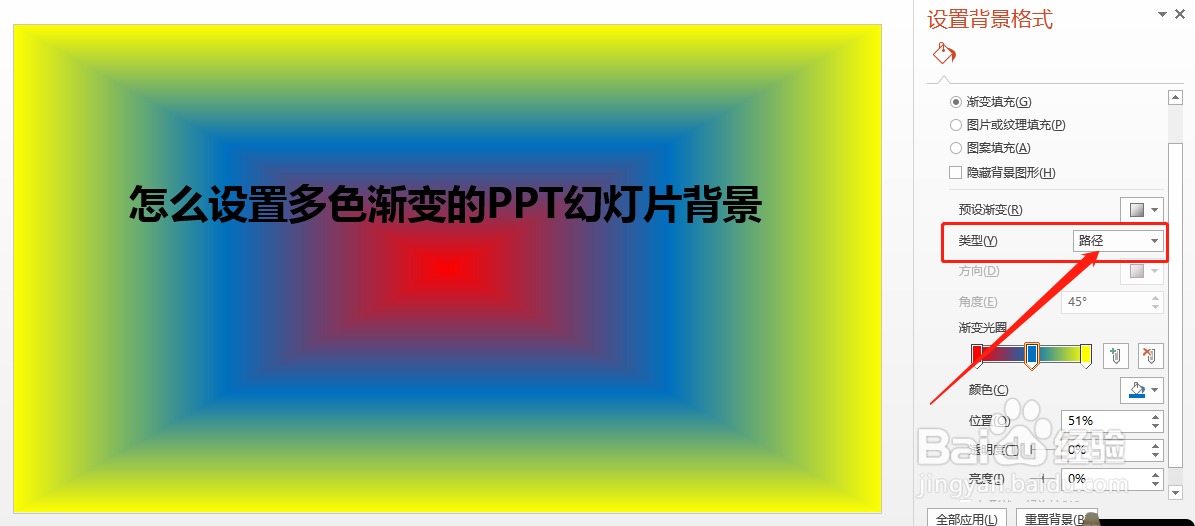
声明:本网站引用、摘录或转载内容仅供网站访问者交流或参考,不代表本站立场,如存在版权或非法内容,请联系站长删除,联系邮箱:site.kefu@qq.com。
阅读量:170
阅读量:192
阅读量:191
阅读量:76
阅读量:120